
mac系统如何完全重装,详细步骤与注意事项
时间:2024-12-11 来源:网络 人气:
Mac系统如何完全重装:详细步骤与注意事项
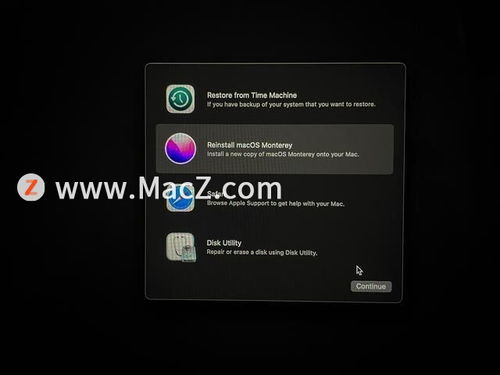
随着Mac电脑的使用时间增长,系统可能会出现各种问题,如运行缓慢、软件冲突等。在这种情况下,完全重装系统是一个有效的解决方案。本文将详细介绍Mac系统如何完全重装,包括准备工作、操作步骤和注意事项。
一、准备工作
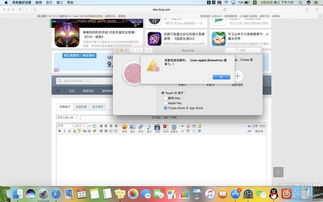
在开始重装Mac系统之前,请确保做好以下准备工作:
备份重要数据:在重装系统之前,请将所有重要数据备份到外部存储设备或云端,以防止数据丢失。
下载系统安装文件:从苹果官方网站下载适合您Mac型号的系统安装文件,例如macOS Big Sur或macOS Monterey。
准备U盘或外部硬盘:将下载的系统安装文件烧录到U盘或外部硬盘上,以便在重装过程中使用。
二、操作步骤

以下是Mac系统完全重装的详细步骤:
关闭Mac电脑:确保Mac电脑处于关机状态。
启动Mac电脑:按下开机键,同时按住键盘上的Command(?)键和R键不放,直到出现苹果标志进度条。
选择磁盘工具:进度条开始缓慢移动后,松开按键,选择“磁盘工具”。
选择系统磁盘:在磁盘工具中,选择要重装的系统磁盘。
抹掉磁盘:点击“抹掉”按钮,选择APFS格式,然后点击“抹掉”确认。
等待抹盘完成:系统会自动抹掉磁盘并创建新的磁盘。
退出磁盘工具:抹盘完成后,点击“完成”退出磁盘工具。
启动系统安装:重新启动Mac电脑,从U盘或外部硬盘启动系统安装程序。
选择安装位置:在安装程序中,选择要安装系统的磁盘。
开始安装:按照提示完成安装过程。
三、注意事项

在重装Mac系统过程中,请注意以下事项:
确保U盘或外部硬盘的兼容性:在烧录系统安装文件之前,请确保U盘或外部硬盘的兼容性,避免在安装过程中出现问题。
选择正确的磁盘格式:在抹掉磁盘时,请务必选择APFS格式,以确保系统兼容性。
耐心等待:重装系统过程可能需要较长时间,请耐心等待。
恢复备份数据:重装系统完成后,请从备份中恢复重要数据。
通过以上步骤,您可以轻松完成Mac系统的完全重装。在重装过程中,请注意备份重要数据、选择正确的磁盘格式和耐心等待,以确保系统安装顺利进行。
相关推荐
教程资讯
教程资讯排行













